 Здравствуйте! В этой статье я расскажу вам, как изменить файловую систему флешки. Это необходимо если ваш документ на носителе не читается или вообще не обнаруживается в каком-либо устройстве. В этом случае необходимо заменить файловую систему на NTFS или FAT32. Если хотите получать мои новые статьи к себе на почту — подпишитесь в конце статьи.
Здравствуйте! В этой статье я расскажу вам, как изменить файловую систему флешки. Это необходимо если ваш документ на носителе не читается или вообще не обнаруживается в каком-либо устройстве. В этом случае необходимо заменить файловую систему на NTFS или FAT32. Если хотите получать мои новые статьи к себе на почту — подпишитесь в конце статьи.
Для начала вставьте в разъем устройство (флешку, в которой не отображается нужный файл). Не торопитесь, подождите пока носитель отобразиться в папке «Мой компьютер». Кликните правой кнопкой мыши по флешке и выберите «Форматировать».
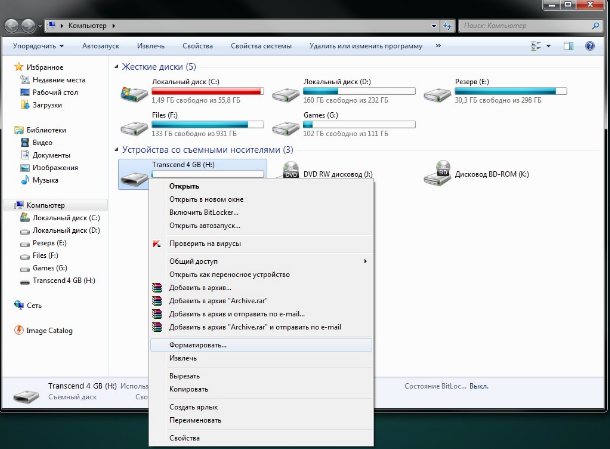
Не забывайте, что эта команда означает полное удаление всех файлов. Если у вас есть нужный документ, тогда лучше его скопировать на жесткий диск.
Как изменить файловую систему флешки?
Итак, перед вами открылось окно форматирования. Но перед тем, как изменить файловую систему флешки, обратите внимание на её параметры.
- ёмкость — максимальный объем информации, которую можно вместить,
- файловая система — с этим пунктом и предстоит работать далее,
- размер кластера — объем отдельной ячейки. Его менять не следует.
- метка тома — название съемного устройства, т.е. имя флешки. Можете изменить его название на свое усмотрение.
Поставьте галочку возле пункта «Быстрое форматирование (очистка оглавлений)». Как изменить файловую систему флешки? В строке «файловая система» смените существующую на систему на другую. Но советую для начала ознакомиться с устройством, в котором будет использоваться данная флешка, поскольку NTFS считается более эффективной.
Не забудьте подтвердить свой выбор в появившемся окне, и нажмите «Начать». После этого, система предупредит вас о потере всех данных после форматирования. После того, как вы подтвердите свой выбор, запустится процесс форматирования.
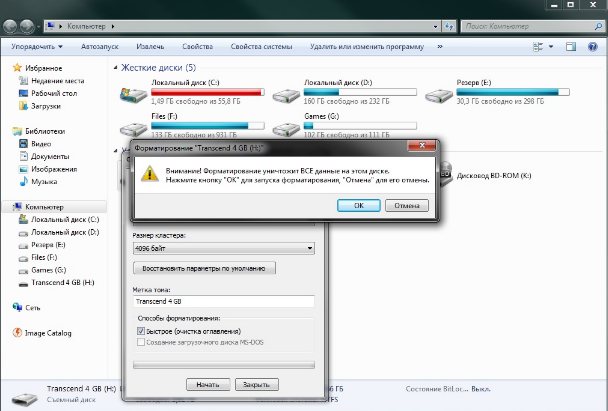
Его длительность зависит от объема флешки, но зачастую не превышает нескольких минут. Если эта файловая система не подошла, то можете вернуть всё обратно, т.е.выбрать первоначальную файловую систему.

Обращаю ваше внимание, что запуск форматирования напрочь стирает все данные с флешки. Не забывайте об этом. Обязательно сохраните их на жестком диске или запишите на другую флешку или диск. В оконцовке этой статьи я очень рекомендую прочитать следующие статьи. Первая — это как обрезать видео на компьютере и еще есть лучшая программа для чистки компьютера. Для тех кого заблокировали на работе я советую прочитать как сменить ip адрес компьютера. И недавно споймал вирус на компе и написал об этом в статье проверка файла на вирусы онлайн.
На этом все, друзья! Сегодня вы узнали, как изменить файловую систему флешки. Жду ваших комментариев и вопросов которые можно задать чуть ниже.
С Ув. Евгений


Здравствуй Евгений! Никогда раньше флешку не форматировала. Не было необходимости. Теперь, прочитав статью, знаю, как это сделать. В случае чего отформатирую, а если что забуду, буду знать, где подсмотреть. Спасибо за информацию!
— Регулярная проверка качества ссылок по более чем 100 показателям и ежедневный пересчет показателей качества проекта.
— Все известные форматы ссылок: арендные ссылки, вечные ссылки, публикации (упоминания, мнения, отзывы, статьи, пресс-релизы).
— SeoHammer покажет, где рост или падение, а также запросы, на которые нужно обратить внимание.
SeoHammer еще предоставляет технологию Буст, она ускоряет продвижение в десятки раз, а первые результаты появляются уже в течение первых 7 дней. Зарегистрироваться и Начать продвижение
Очень полезная и нужная информация.Многих людей пугает именно слово «отформатировать»,потому что после форматирования удаляется вся информация с носителя.И не все знают,что это нужно для того,чтобы поменять формат.Главное не забыть сохранить информацию,а то потом ее будет трудно восстановить.Хотя благодаря автору я уже знаю как быстро ее восстановить даже при форматировании.А теперь еще и с легкостью смогу отформатировать носитель.
Здравствуйте, Евгений.
Я, понимаете ли, пользователь типа «не боись-жми кнопки-почитаю позже», а знаний-то , мягко говоря, маловато. После нескольких неудач, стала сама себя бояться ))) И решила (наконец-то) обратиться к людям умным и знающим. Полазала там и сям и бац….нашла Ваши статьи по интересующим меня вопросам. Всё очень доступно и понятно. Поэтому сразу решила — присоединяюсь с тем, кто хочет знать и учиться.
Спасибо за Ваши уроки. И буду ждать новых тем.
С уважением. Елена